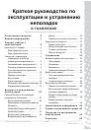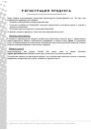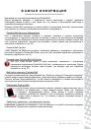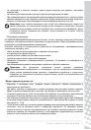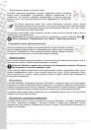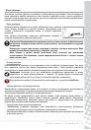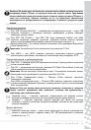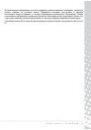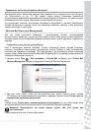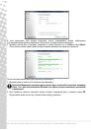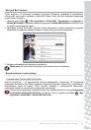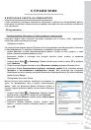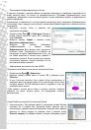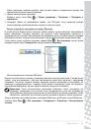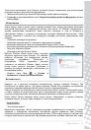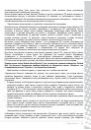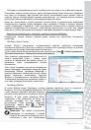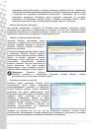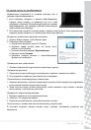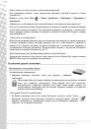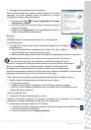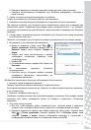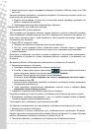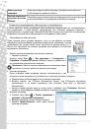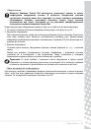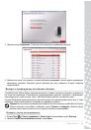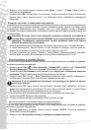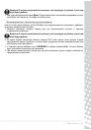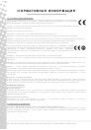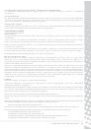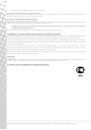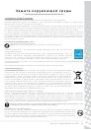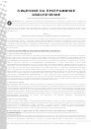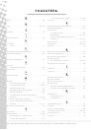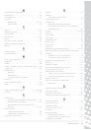Инструкция для PACKARD BELL dot vr46, dot u, dot spt, dot se, dot s2, dot a, dot, IP GX T, IP GX Q, IP GX M, IP GX DQ, IP GX DM, BUTTERFLY TOUCH, BUTTERFLY T, BUTTERFLY S2, BUTTERFLY S, BUTTERFLY M, EN TX86, EN TS13HR, EN TR87, EN TR86, EN TR85, EN TR83, EN TR82, EN TR81, EN TN65, EN TN36, EN TM99, EN TM98, EN TM97, EN TM94, EN TM93, EN TM89, EN TM87, EN TM86, EN TM85, EN TM83, EN TM82, EN TM81, EN TM80, EN TM05, EN TM01, EN TK87, EN TK83, EN TK85, EN TK81, EN TK37, EN TK36, EN TK13BZ, EN TJ78, EN TK11BZ, EN TJ77, EN TJ76, EN TJ75, EN TJ74, EN TJ73, EN TJ72, EN TJ71, EN TJ68, EN TJ67, EN TJ66, EN TJ65, EN TJ64, EN TJ63, EN TJ62, EN TJ61, EN TH36, EN RS66, EN RS65, EN NX86, EN NM98, EN NM87, EN NM86, EN NM85, EN NJ66, EN NJ65, EN NJ32, EN MX52, EN ML65, EN ML61, EN MH45, EN MH36, EN LX86, EN LM98, EN LM94, EN LM87, EN LM86, EN LM85, EN LM83, EN LM82, EN LM81, EN LJ77, EN LJ75, EN LJ73, EN LJ71, EN LJ67, EN LJ65, EN LJ63, EN F, EN DT85, EN BG48, EN BG35
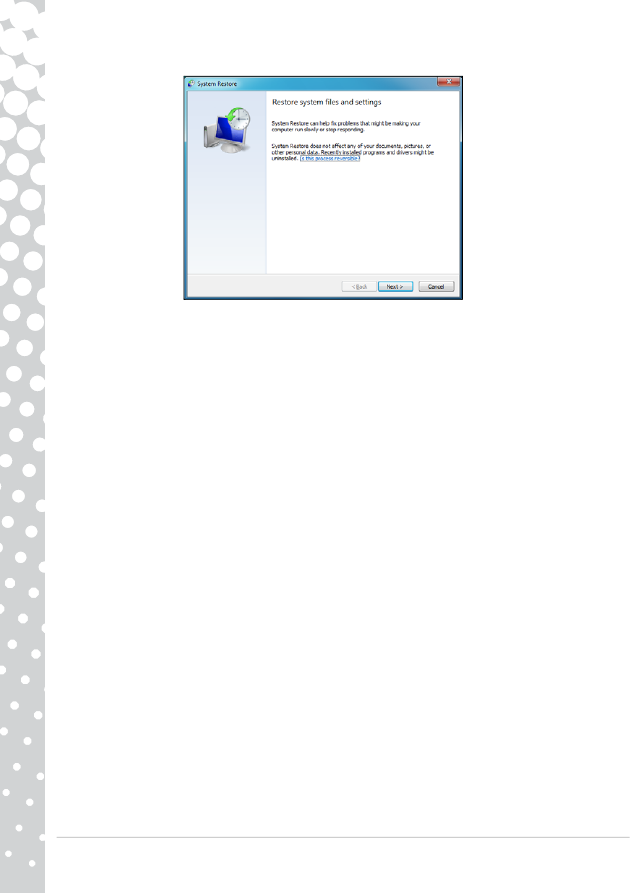
36 - Краткое руководство по эксплуатации и устранению неполадок
Если рабочий стол Windows не загружается, выполните следующие действия:
1. Во время загрузки нажмите клавишу Alt+F10 после появления логотипа Packard Bell. Откроется
программа Recovery Program.
2. Выберите приложение Windows System Restore и нажмите кнопку Далее. Компьютер
автоматически перезагрузится, и запустится функция Восстановления Системы.
Параметры восстановления системы
Возврат системы к предыдущему состоянию
Эта возможность позволяет вернуть компьютер к состоянию на более раннюю дату, не затрагивая
личные документы и электронную почту (хотя утерянные документы не будут восстановлены). По
умолчанию система Windows сохраняет образы своего состояния при изменении основных
параметров системы (например при установке драйверов или определенных программ). Это полезно,
в случае если установка драйвера закончилась неудачей или система перестала работать после
изменения ее параметров.
1. Выберите пункт Восстановление более раннего состояния компьютера и нажмите кнопку
Далее.
2. В календаре выберите дату создания точки восстановления и нажмите кнопку Далее. Все точки
восстановления, созданные в выбранный день, перечислены в списке справа от календаря в
алфавитном порядке.
3. В окне с запросом на подтверждение нажмите кнопку Далее для восстановления состояния
компьютера на выбранную дату и время.
Создание точки восстановления
Система Windows автоматически создает точки восстановления через равные промежутки времени
или перед установкой определенных программ или драйверов. Эта возможность позволяет
пользователю создавать свои собственные точки восстановления, когда это необходимо.
1. Выберите пункт Создать точку восстановления, и нажмите кнопку Далее.
2. Введите описание, характеризующее данную точку восстановления. Функция Восстановления
Системы автоматически добавляет дату и время к этому имени.
3. Для окончания процедуры нажмите кнопку Создать.
Отмена последнего восстановления
Если система не работает после восстановления состояния компьютера на определенную дату,
можно использовать эту функцию для отмены восстановления.